调整word文字间距 字间距调整步骤
更新时间:2024-02-13 09:42:20作者:yang
在排版设计中,字间距是一项至关重要的技巧,它能够显着地影响文字的可读性和美感,而在Word软件中,我们可以通过调整文字间距来达到最佳效果。字间距调整步骤相对简单,只需点击页面布局选项卡中的段落按钮,再选择段落对话框,在弹出窗口中选择间距选项卡,通过修改字间距数值来实现调整。无论是增加字间距以增强可读性,还是减小字间距以节省版面空间,调整字间距都能够帮助我们达到更好的排版效果。
具体方法:
1打开Word,打开一个预先写好文字的文档。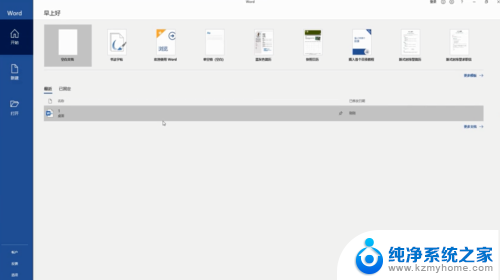 2选中所有文字,点击字体右下角的“更多选项”。
2选中所有文字,点击字体右下角的“更多选项”。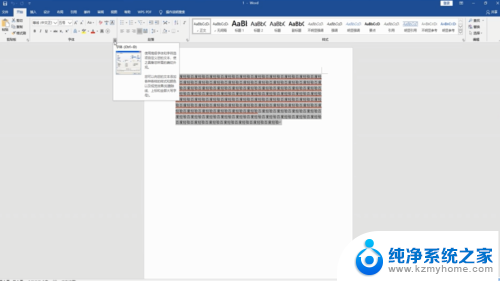 3点击“高级”。
3点击“高级”。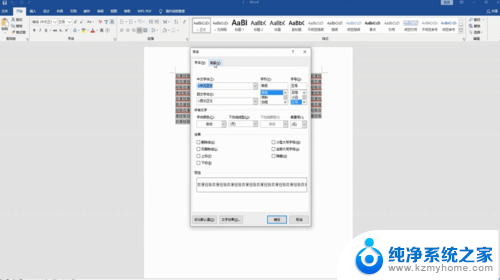 4在间距一栏中选择所需的字间距格式,点击“确定”即可。
4在间距一栏中选择所需的字间距格式,点击“确定”即可。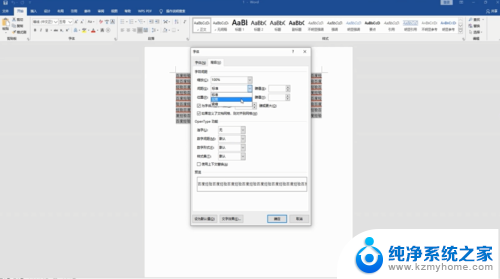
以上就是调整 Word 文字间距的全部内容,如果出现这种现象的朋友们不妨根据我的方法来解决吧,希望能对大家有所帮助。
调整word文字间距 字间距调整步骤相关教程
- word文档字行间距怎么调 word文档字间距怎么调整
- 如何调整word字间距 Word字间距调整教程
- word的文字间距怎么调 怎样调整Word文档中的文字间距
- word调节字间距 Word文档文字间距调整方式
- word怎么增加文字间距 Word文档文字间距调整技巧
- word怎么缩短字间距 Word文档中如何调整文字间距
- word设置字间距 如何调整中文字的字间距
- word调整文字间距 Word文档文字字距修改教程
- 表格的文字怎么调节行距 Excel表格中文字的行间距调整步骤
- word 字符间距设置 如何在Word中调整文字间距
- 多个word在一个窗口打开 Word如何实现多个文件在一个窗口中显示
- 浏览器分辨率怎么调整 浏览器如何设置屏幕分辨率
- 笔记本电脑开不了机怎么强制开机 笔记本电脑按什么键强制开机
- 怎样看是不是独立显卡 独立显卡型号怎么查看
- 无线网络密码怎么改密码修改 无线网络密码如何更改
- 电脑打印机找 电脑上如何查看设备和打印机设置
电脑教程推荐